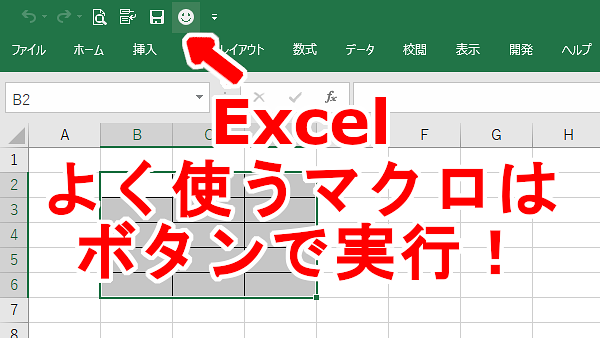
Excelで普段よく使うマクロをいちいちマクロを呼び出して・・・とするのは面倒ですね。
クイックアクセスツールバーから実行できるようにしておくと、とっても便利です。
その方法を記録します。
< スポンサーリンク >
マクロをクイックアクセスツールバーから実行する方法
クイックアクセスの右側の下矢印ボタン>[その他のコマンド]をクリックします。
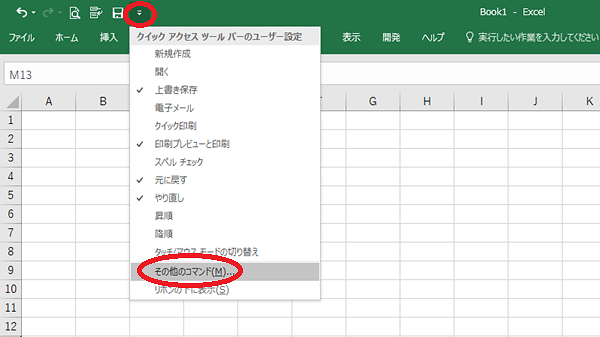
[コマンドの種類]で「マクロ」を選択し、マクロ名を選択し、[追加]ボタンをクリックします。
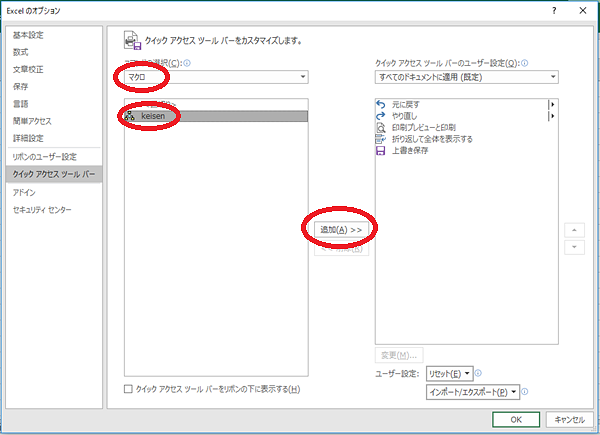
右側にマクロが追加されました。
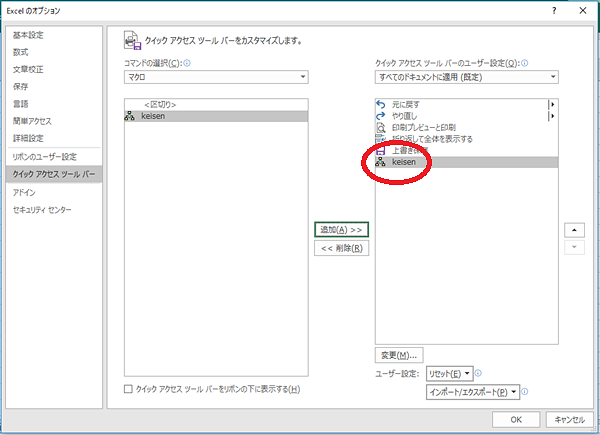
このアイコンがクイックアクセスツールバーに表示されます。わかりやすいようにアイコンを変更してみます。
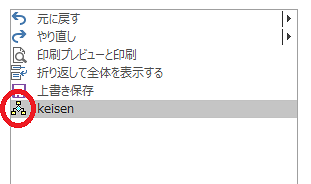
[変更]ボタンをクリックします。
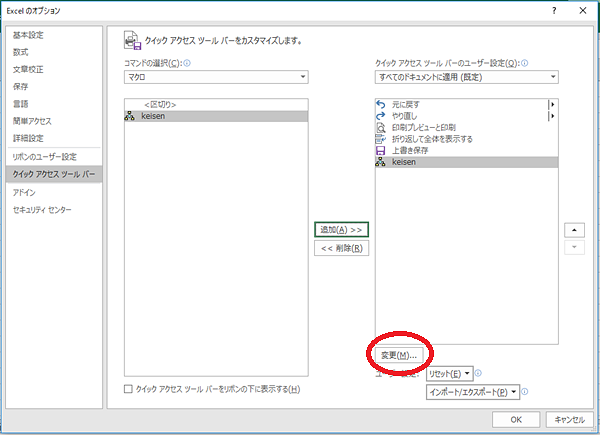
変更したいアイコンを選択し、[OK]をクリックします。
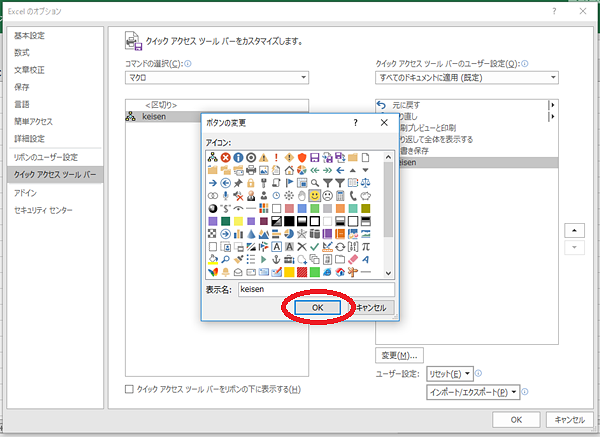
アイコンが変更されました。[OK]をクリックします。
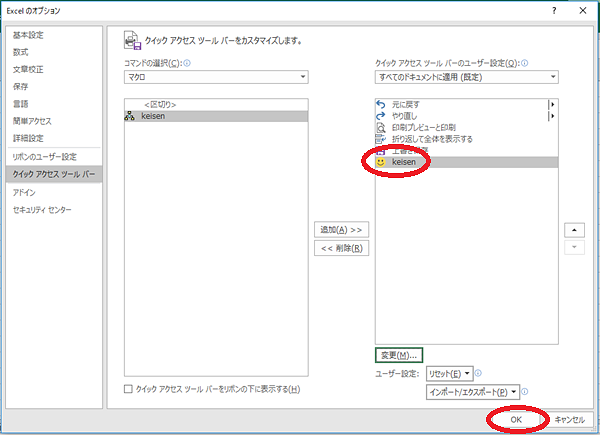
クイックアクセスツールバーにアイコンが追加されました。アイコンをクリックすると、マクロが実行されます。
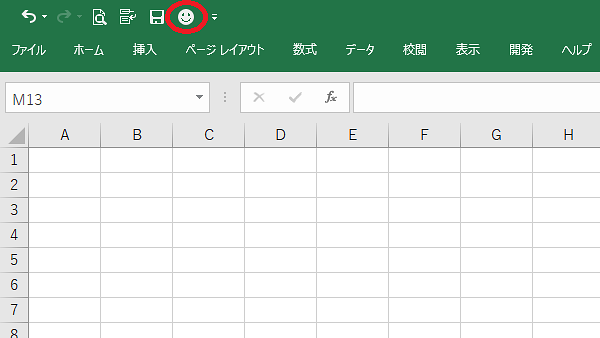
マクロに、B2~D6に格子の罫線が引かれるようなマクロが記録されていました。それが実行されています。
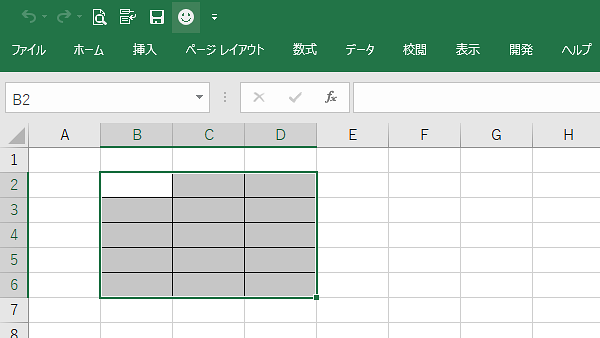
こんな記事も書いています
